TIA Portal V14 或更高版本提供 SiVArc(SIMATIC Visualization Architect)選件包。
使用控制程序,SiVArc 自動生成您的可視化。為此,您可以設置規則來定義可視化元素(例如面板)和控制塊之間的分配。
這可以簡化重復性任務,避免錯誤并讓您更輕松地實施公司標準。
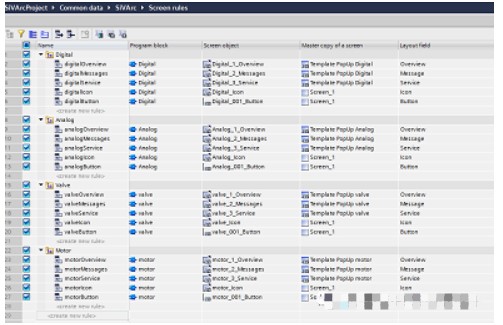
SiVArc 的使用是可擴展的。您可以將該選項用于簡單和復雜的任務。例如,從控制器自動生成 HMI 標簽或可視化整個工廠區域。
除了 SiVArc 基礎知識外,該應用示例還包括兩個配置示例。在這些配置示例中,您將了解不同的 SiVArc 功能,以便將它們用于您自己的項目。
? 在第一個配置示例中,您將了解 SiVArc 的基本操作原理。
? 第二個配置示例使用“數字”示例塊向您展示更多 SiVArc 功能。
控制程序
SiVArc 支持 LAD、FBD、STL 和 SCL 中的功能 (FC) 和功能塊 (FB) 以及全局和背景數據塊 (DB)。它支持操作面板可以顯示的所有基本數據類型以及數組、結構和 UDT 數據類型。
硬件部件
SiVArc 支持以下設備:
控制器
– SIMATIC S7-1200
– SIMATIC S7-1500
– SIMATIC S7-1500 軟件控制器
– ET200SP CPU
軟件組件
要安裝 SiVArc,您至少需要 STEP 7 Professional 和 WinCC Comfort。
編輯
SiVArc 編輯器可在 TIA Portal 的項目樹“通用數據 > SiVArc”中找到。
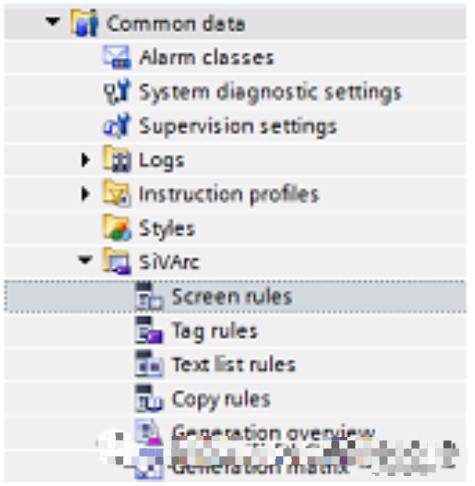
Screen rules
畫面規則允許您根據控制程序定義在 HMI 設備中創建哪些控制對象。
Tag rules
您可以創建標簽規則,以結構化的方式將 SiVArc 生成的外部標簽存儲在操作面板中。
Text list rules
您可以創建文本列表規則以在操作面板中創建文本列表。
Copy rules
您可以創建復制規則,將 HMI 對象從庫復制到 HMI 操作面板,而無需 PLC 連接。
Generation matrix
生成矩陣顯示由 SiVArc 生成的選定操作面板的屏幕和屏幕對象。此外,您可以更改生成對象的分配。
Generation overview
生成概覽顯示由 SiVArc 生成的項目中所有操作面板的畫面、畫面對象、標簽和文本列表。
SiVArc Settings
在此編輯器中,您可以定義一般設置,例如標簽獲取的默認設置。
配置示例1:
1. 下載本條目下載頁面上的“SiVArcExampleProjectStart.zip”示例項目,然后解壓“*zip”文件。
使用 TIA Portal V14 打開項目。
控制器已經包含所有必要的元素。
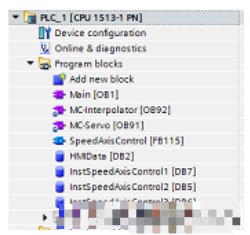
項目庫還包括“typeSpeedAxis” UDT 和“fpSpeedAxis” HMI 面板。
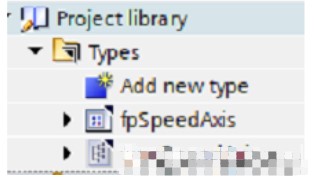
2. 右鍵單擊“fpSpeedAxis”面板并選擇“編輯類型”。
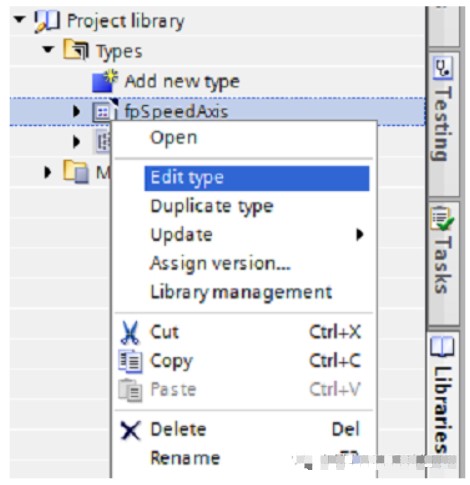
3. 在檢查器窗口中,打開“插件”選項卡。
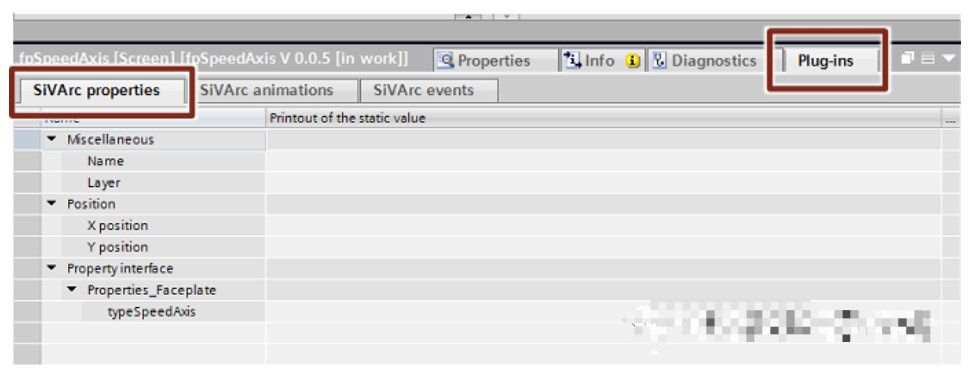
4. 要打開“SiVArc 表達式”編輯器,請選擇“屬性界面 > Properties_Faceplate > typespeedAxis”,然后在“標簽打印”列中單擊“...”按鈕。
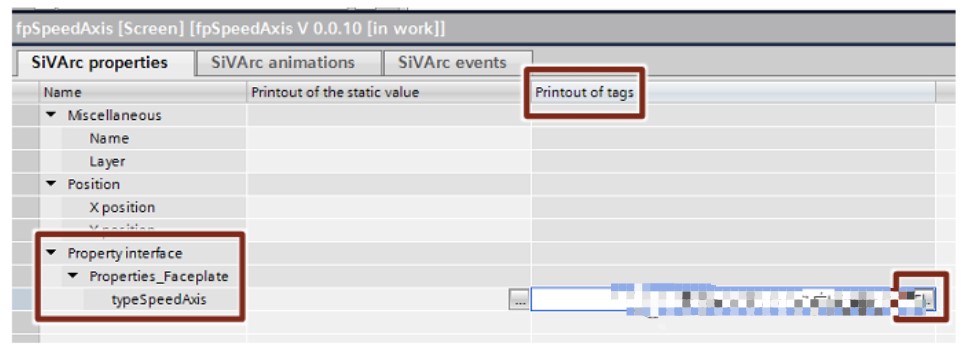
在此編輯器中,以基于 VBScript 的腳本語言輸入 SiVArc 表達式。
編輯器通過自動完成和語法突出顯示為您提供支持。在生成期間,輸入的表達式由 SiVArc 評估并由內容替換。
5. UDT 類型的標簽位于控制器的“HMIData”數據塊中,并按照
該編號對應于相應使用點“SpeedAxisControl”FB 的背景數據塊編號。
6. 在編輯器中輸入以下表達式:
"HMIData" & TagNaming.SeparatorChar & "TypeSpeedAxis" & TrailNum(Block.DB.SymbolicName)

引號中的表達式“HMIData”和“typeSpeedAxis”被解釋為文本并應用而不作任何更改。
“TagNaming.SeparatorChar”表達式輸出運行系統設置中定義的 PLC 變量的分隔符。
“TrailNum()”表達式輸出字符串中的最后一個正數。
“Block.DB.SymbolicName”表達式讀取背景數據塊的符號名稱。
“&”運算符用于連接各個字符串。
7. 在“靜態值的打印輸出”列中,在“雜項 > 名稱”屬性處打開編輯器。
輸入以下表達式:
"fpSpeedAxisInst" & TrailNum (Block.DB.SymbolicName)
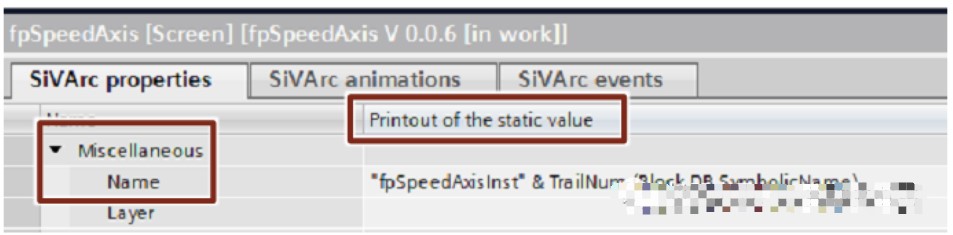
使用 SiVArc 生成元素時,您必須指定一個唯一名稱。
這可以防止 SiVArc 生成多個同名元素。如果名稱不唯一,SIVArc 只生成一個元素并輸出警告。
8. 釋放對面板的更改。
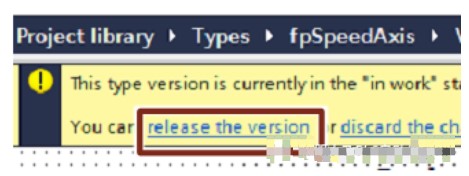
9. 將 HMI 操作面板(Comfort Panel、第二代移動面板或 WinCC Runtime Advanced)插入到項目中。
10. 打開一個空白屏幕。
11. 在檢查器窗口中,打開“插件”選項卡。
在“靜態值的打印輸出”列的“名稱”字段中,輸入唯一名稱。例如:“速度軸”& TrailNum(Block.DB.SymbolicName)
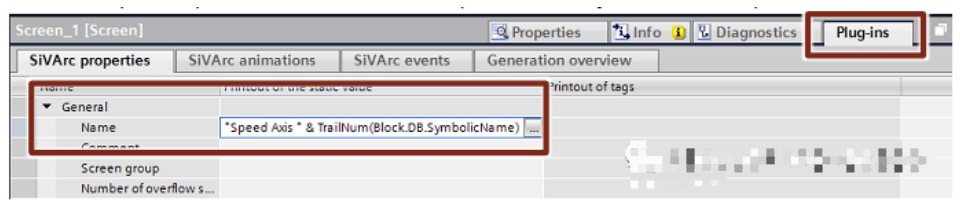
12. 使用拖放功能將此屏幕移動到項目庫的“主副本”文件夾中,然后在操作面板中將其刪除。
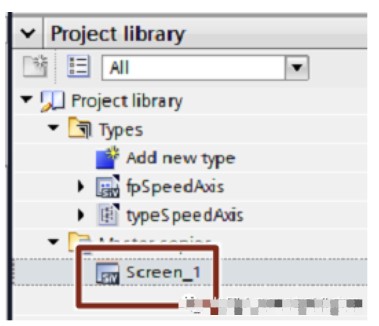
13. 選擇“Common data > SiVArc > Screen rules”打開Screen rules編輯器。
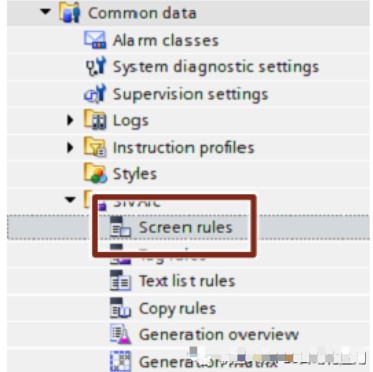
14. 創建一個新規則“SpeedAxis”。
15. 作為程序塊,選擇控制器的“SpeedAxisControl”FB。
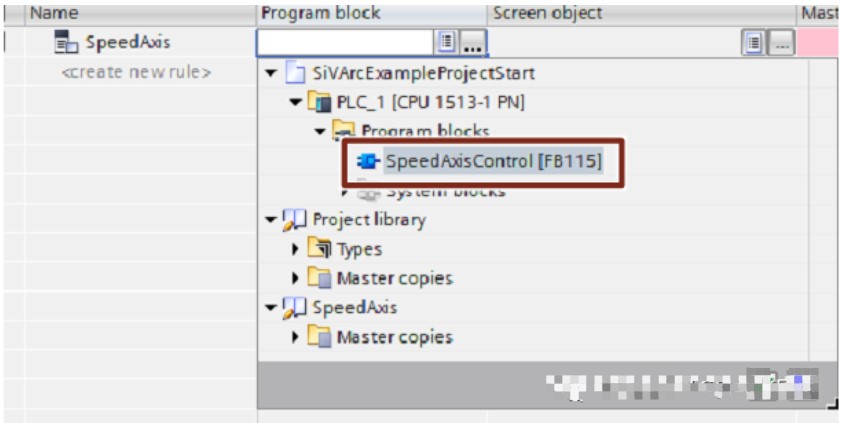
這可確保每次調用“SpeedAxisControl”塊時都會運行一次規則。
16. 作為畫面對象,選擇“fpSpeedAxis”面板。作為畫面,從庫的“主副本”文件夾中選擇創建的畫面。

當規則運行時,“fpSpeedAxis”畫面對象被集成到“Screen_1”畫面模板中,并作為新畫面插入到您的項目中。
SiVArc 根據先前定義的表達式生成名稱和標記連接。
17. 打開“設備和網絡”編輯器并在控制器和操作面板之間創建 HMI 連接。
18. 編譯控制器。
19. 右鍵單擊操作面板并選擇“生成可視化 (SiVArc)”。
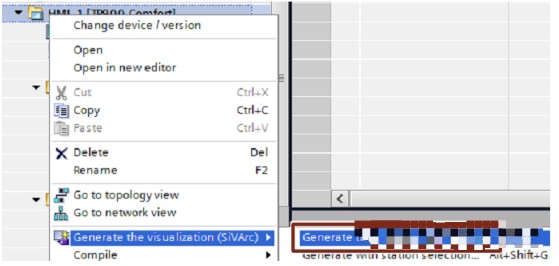
20. 單擊“生成”。
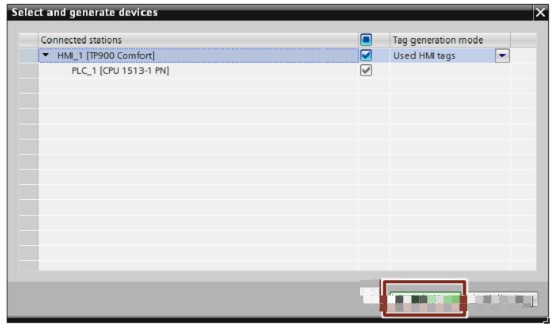
如果項目包含多個控制器,您可以選擇為哪個控制器生成可視化。此外,您可以設置是在操作面板中創建所有控制標簽還是僅創建使用過的(默認設置)。
21. SiVArc 生成三個屏幕,每個屏幕中插入一個“fpSpeedAxis”面板實例。該面板會自動鏈接到“HMIData”數據塊中的相應 UDT。
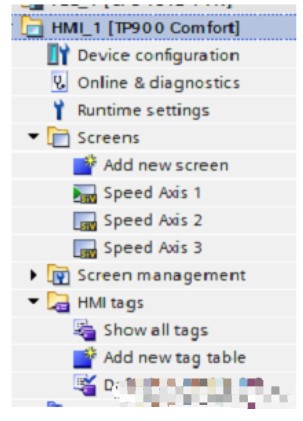
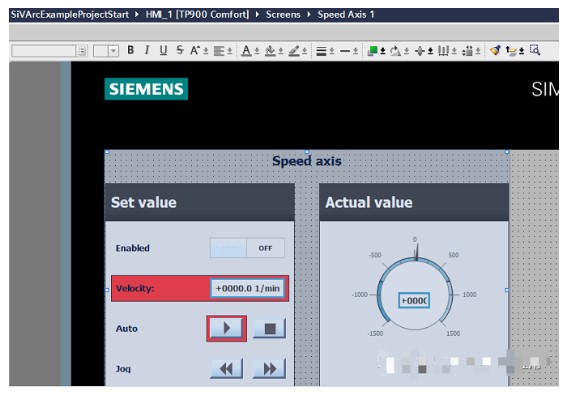
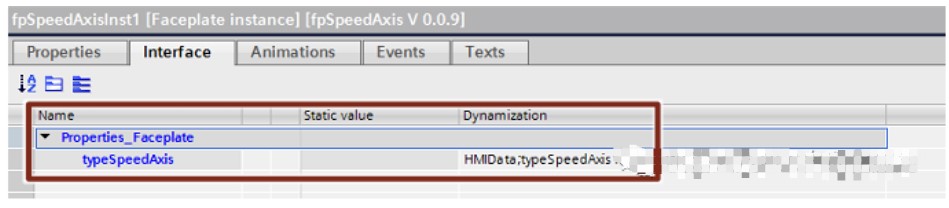
22. 如果您現在在控制程序中進行更改,例如 添加一個軸,重新生成可視化(參見步驟 19)。您不必對可視化進行任何進一步的更改。
審核編輯:劉清
-
控制器
+關注
關注
112文章
16444瀏覽量
179043 -
編輯器
+關注
關注
1文章
806瀏覽量
31258 -
操作面板
+關注
關注
0文章
11瀏覽量
6190
原文標題:SIMATIC 可視化架構師 (SiVArc) – 入門
文章出處:【微信號:gh_a8b121171b08,微信公眾號:機器人及PLC自動化應用】歡迎添加關注!文章轉載請注明出處。
發布評論請先 登錄
相關推薦
七款經久不衰的數據可視化工具!
光學系統的3D可視化
什么是大屏數據可視化?特點有哪些?
智慧能源可視化監管平臺——助力可視化能源數據管理

智慧樓宇可視化的優點
大屏數據可視化 開源

中級自動駕駛架構師應該學習哪些知識
初級自動駕駛架構師應該學習哪些知識
如何實現園區大屏可視化?
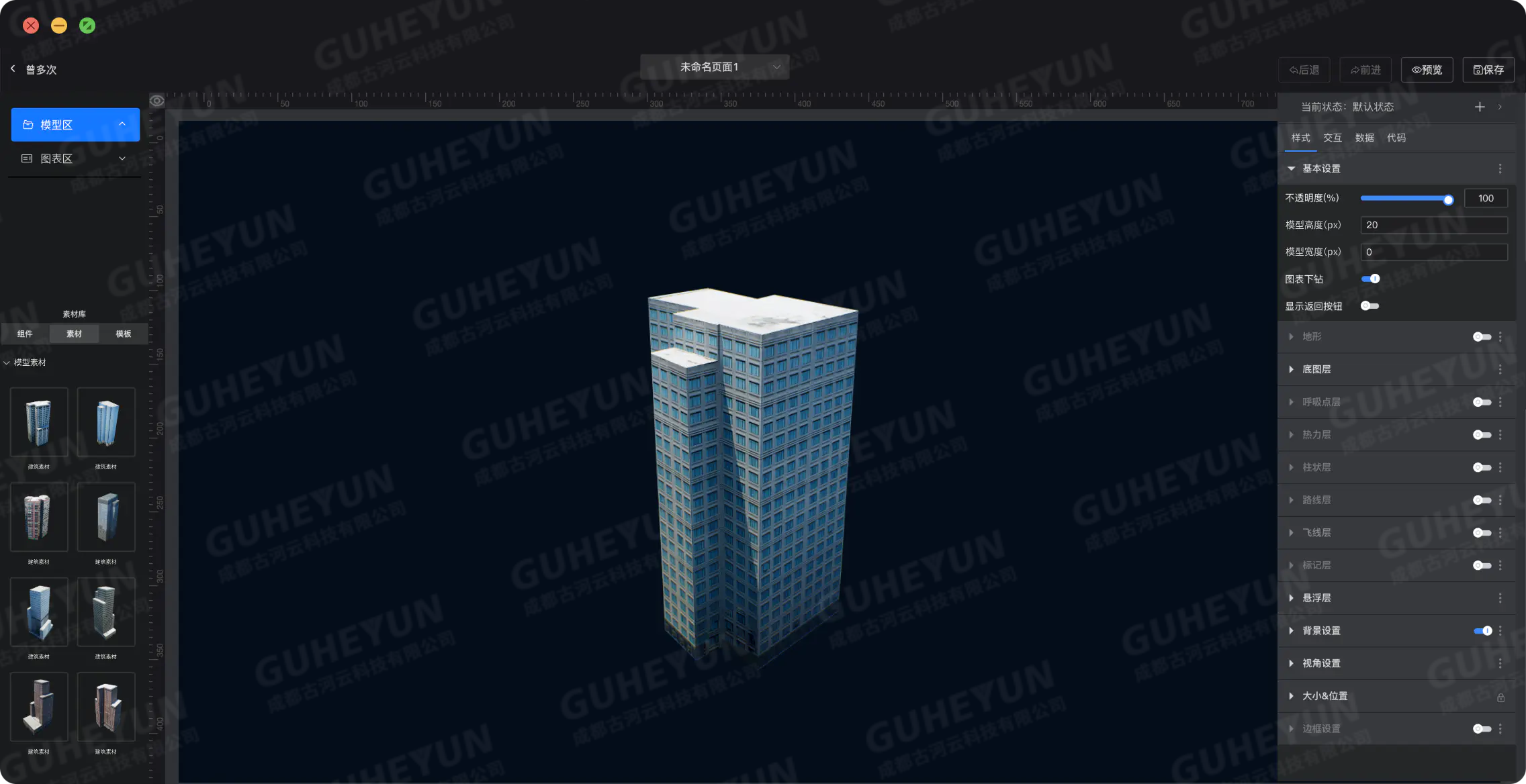
態勢數據可視化技術有哪些
智慧大屏是如何實現數據可視化的?

大屏數據可視化的作用和意義
數據可視化:企業數字化建設效果的呈現





 SIMATIC可視化架構師(SiVArc)基礎知識詳解
SIMATIC可視化架構師(SiVArc)基礎知識詳解










評論